Návod k použití XEROX COLORQUBE 9202 UŽIVATELSKÁ PŘÍRUČKA
Lastmanuals nabízí služby sdílení, ukládání a vyhledávání manuálů pro použití hardware a software: Uživatelská příručka, Příručka pro rychlý start, technické listy ... Nezapomeňte: Vždy si přečtěte uživatelskou příručku před zakoupením!
Pokud tento doklad se shoduje s uživatelskou příručku, návodem, vlastnostmi, schématy, kterou/é hledáte, stáhněte si ho nyní. Lastmanuals vám poskytuje rychlý a snadný přístup k uživatelské příručce XEROX COLORQUBE 9202. Doufáme, že uživatelská příručka pro XEROX COLORQUBE 9202 bude pro Vás užitečná.
Lastmanuals Vám pomůže stáhnout uživatelskou příručku XEROX COLORQUBE 9202.
Můžete si také stáhnout následující manuály související s tímto produktem:
Abstrakt manuálu: návod k obsluze XEROX COLORQUBE 9202UŽIVATELSKÁ PŘÍRUČKA
Podrobný návod k použití je v uživatelské příručce.
[. . . ] Xerox ColorQubeTM 9201/9202/9203 Strucná uzivatelská pírucka
®
604P19533
©2009 Xerox Corporation. Nepublikovaná práva vyhrazena podle zákon Spojených stát amerických na ochranu autorských práv. Obsah této publikace nesmí být v zádné podob reprodukován bez svolení spolecnosti Xerox Corporation. Xerox® a logo Sphere of Connectivity jsou ochranné známky spolecnosti Xerox Corporation ve Spojených státech amerických a dalsích zemích. [. . . ] Polozte pedlohu lícem dol na sklo pro pedlohy k sipce v pravém zadním rohu. Jedním stisknutím tlacítka Vymazat vse (AC) zrusíte vsechny pedchozí programovací volby na obrazovce. Stisknte tlacítko Domovská stránka sluzeb a vyberte moznost Internetový fax. Zobrazí se funkce Internetový fax. Zadejte e-mailovou adresu píjemce nkterým z následujících zpsob: · Zvolte tlacítko Nový píjemce. Zkontrolujte, jestli je v rozevírací nabídce zobrazena polozka Komu. Pomocí dotykové klávesnice zadejte e-mailovou adresu píjemce. Chcete-li nkterý znak smazat, pouzijte klávesu se sipkou doleva. Celou polozku mzete smazat zvolením moznosti Smazat text. Chcete-li zadat e-mailovou adresu do pole Kopie, vyberte v rozevírací nabídce polozku Kopie a zadejte e-mailovou adresu píjemce kopie. · Pomocí tlacítka Pidat pidejte e-mailovou adresu do seznamu píjemc. Pomocí tlacítka Zavít údaje ulozte. Zobrazí se pedchozí obrazovka. · Zvolte tlacítko Adresá, klepnte na polozku v adresái, klepnutím na tlacítko Pidat ji pidejte do seznamu píjemc a stisknte tlacítko Zavít. Pomocí dotykové obrazovky vyberte funkce pozadované pro faxovou úlohu:
Barva výstupu umozuje replikovat barvy pedlohy nebo zmnit výstup na cernobílý, ve skále sedé nebo barevný. Funkce 2stranné snímání umozuje zvolit, zda jsou pedlohy 1stranné nebo 2stranné. Typ pedlohy slouzí k definování pedlohy jako textu, textu a fotografie nebo fotografie.
2.
3.
4.
5.
ColorQubeTM 9201/9202/9203 Strucná uzivatelská pírucka
21
Internetový fax 6. Stisknutím tlacítka Spustit spustíte snímání pedloh a zpracování úlohy internetového faxu. Po dokoncení snímání odeberte pedlohy z podavace pedloh nebo ze skla. Poznámka: Úloha internetového faxu bude zaazena do seznamu úloh pipravených k odeslání. Chcete-li zobrazit seznam úloh a zkontrolovat stav úlohy, vyberte polozku Stav úloh.
Dalsí funkce internetového faxu
Karta Rozsíená nastavení
Slouzí ke zlepsení kvality výstupu podle typu a kvality snímané pedlohy. · Volby obrazu: Slouzí k urcení, do jaké míry má být výstup svtlý nebo tmavý. [. . . ] Prevence zaseknutí papíru Dokument nelze odeslat faxem · · · · · ·
Úloha byla nasnímána nebo odeslána z pocítace, ale nebyla vytistna.
· · ·
ColorQubeTM 9201/9202/9203 Strucná uzivatelská pírucka
35
Údrzba a spotební materiál
Odstranní zaseknutého papíru
K zaseknutí média dochází z rzných dvod. Pokud se v zaízení zasekne médium, na obrazovce zaízení se zobrazí pokyny k jeho odstranní.
Zaseknutý papír
Na obrazovce bude vyznaceno, kde se papír zasekl. · Postupujte podle pokyn na obrazovce a vytáhnte papír z dráhy. · Po vytazení zaseknutého papíru zkontrolujte, zda jsou vsechna dvíka a kryty zpt ve správných polohách. [. . . ]
Prohlášení o odpovědnosti, před stažením uživatelské příručky XEROX COLORQUBE 9202 Lastmanuals nabízí služby sdílení, ukládání a vyhledávání manuálů pro použití hardware a software: Uživatelská příručka, Příručka pro rychlý start, technické listy ...

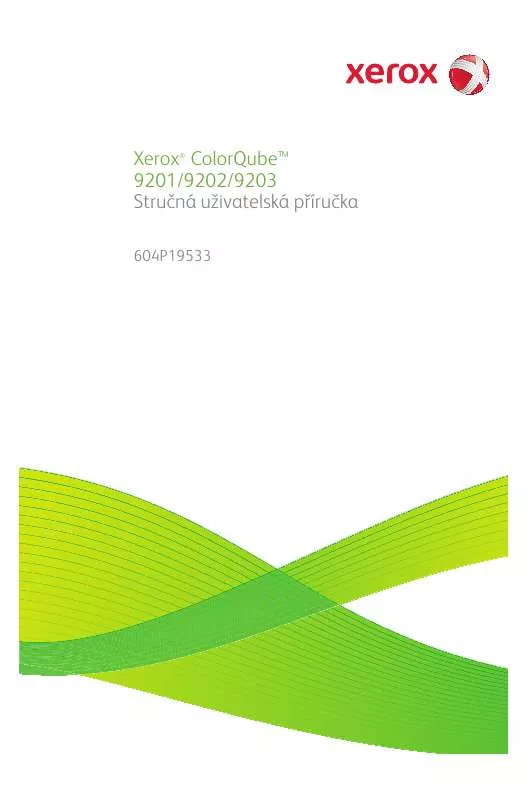
 XEROX COLORQUBE 9202 (113391 ko)
XEROX COLORQUBE 9202 (113391 ko)
 XEROX COLORQUBE 9202 POSTERS (1393 ko)
XEROX COLORQUBE 9202 POSTERS (1393 ko)
 XEROX COLORQUBE 9202 ALL GUIDES (17878 ko)
XEROX COLORQUBE 9202 ALL GUIDES (17878 ko)
 XEROX COLORQUBE 9202 USER MENU MAP (130 ko)
XEROX COLORQUBE 9202 USER MENU MAP (130 ko)
 XEROX COLORQUBE 9202 TOOLS MENU MAP (120 ko)
XEROX COLORQUBE 9202 TOOLS MENU MAP (120 ko)
 XEROX COLORQUBE 9202 QUICK USE GUIDE (930 ko)
XEROX COLORQUBE 9202 QUICK USE GUIDE (930 ko)
 XEROX COLORQUBE 9202 INSTALLATION GUIDE (1067 ko)
XEROX COLORQUBE 9202 INSTALLATION GUIDE (1067 ko)
 XEROX COLORQUBE 9202 SYSTEM ADMINISTRATOR GUIDE (2612 ko)
XEROX COLORQUBE 9202 SYSTEM ADMINISTRATOR GUIDE (2612 ko)
 XEROX COLORQUBE 9202 SMART CARD INSTALLATION GUIDE (2469 ko)
XEROX COLORQUBE 9202 SMART CARD INSTALLATION GUIDE (2469 ko)
